Установка и настройка Citrix XenServer Часть 2.
В данной статье мы рассмотрим добавление общих хранилищ, создание пулов XenServer, настройку HA и интеграцию с Active Directory.
Добавим общее хранилище ISCSI.
Открываем консоль XenCenter, выбираем хост, далее нажимаем — New SR.
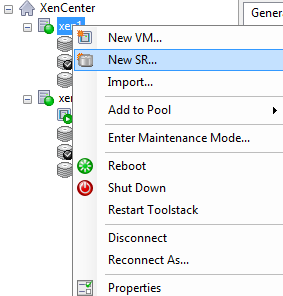
Выбираем Software ISCSI.
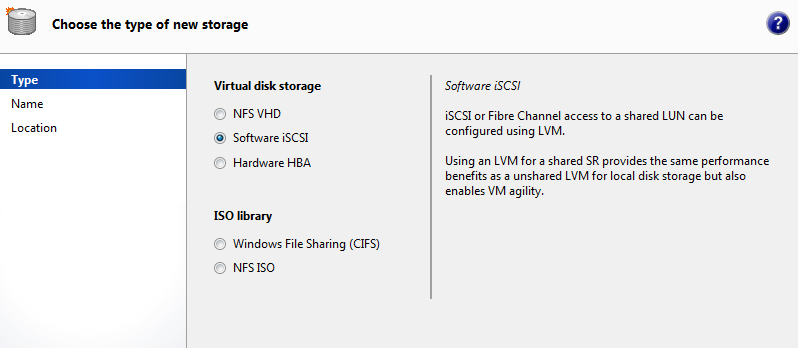
Указываем имя хранилища.
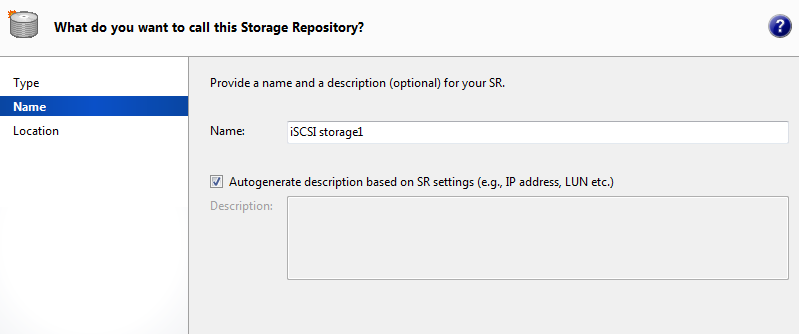
Далее указываем адрес ISCSI хранилища, target IQN и LUN.
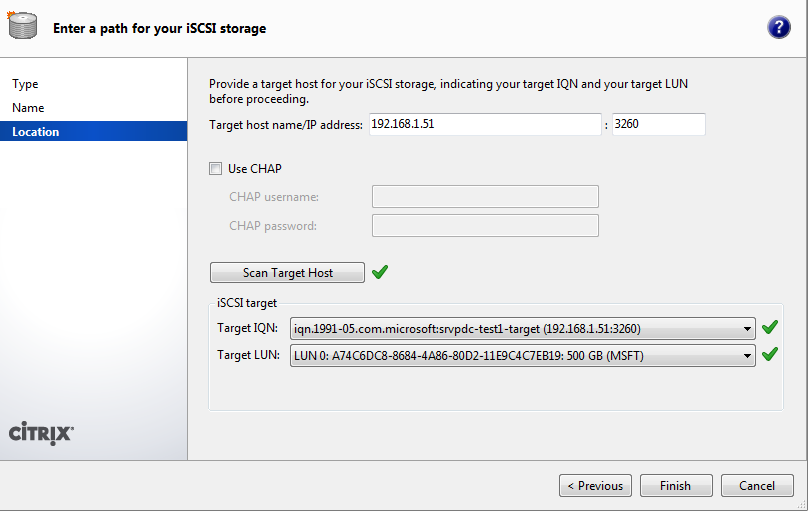
Далее XenCenter предупредит что создаст группу LVM на iscsi хранилище. Соглашаемся.
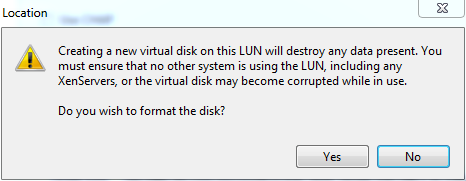
Теперь хранилище ISCSI появилось у хоста Xen1.
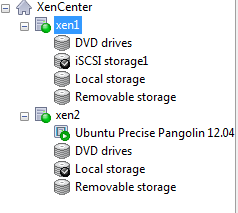
Добавим NFS хранилище. Нажимаем New SR.
Выбираем NFS VHD.
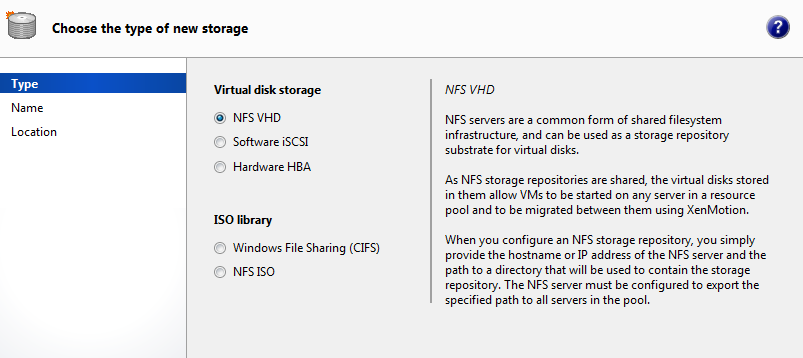
Укажем имя хранилища.
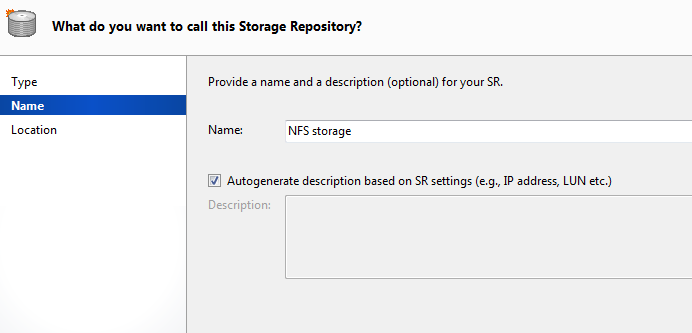
Вводим данные NFS сервера, нажимаем Scan, и подключаем NFS хранилище.
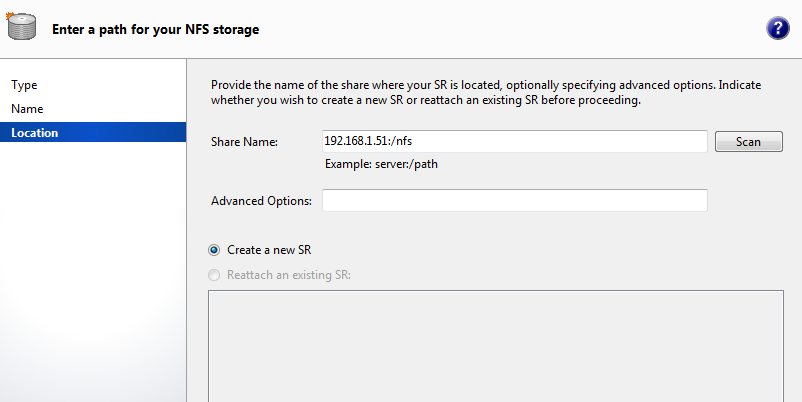
Теперь у первого хоста 2 общих хранилища, ISCSI и NFS.
Теперь добавим общее хранилище для ISO образов.
Нажимаем New SR.
Выбираем ISO library. Укажем Cifs хранилище.
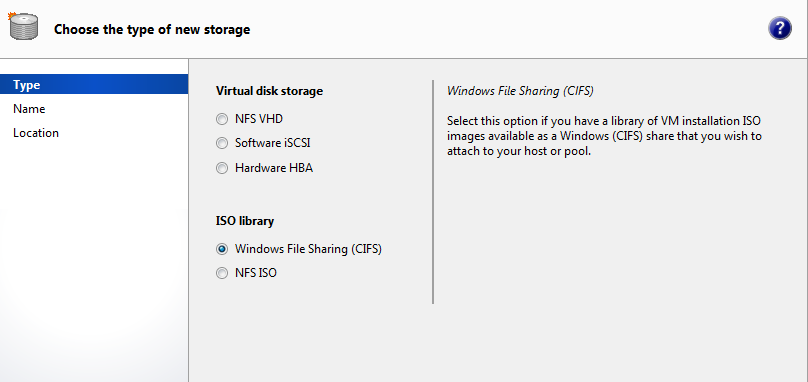
Укажем имя хранилища.
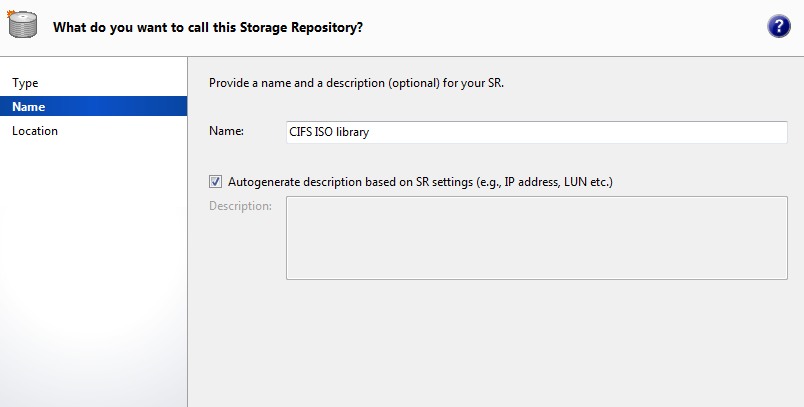
Указываем данные для подключения.
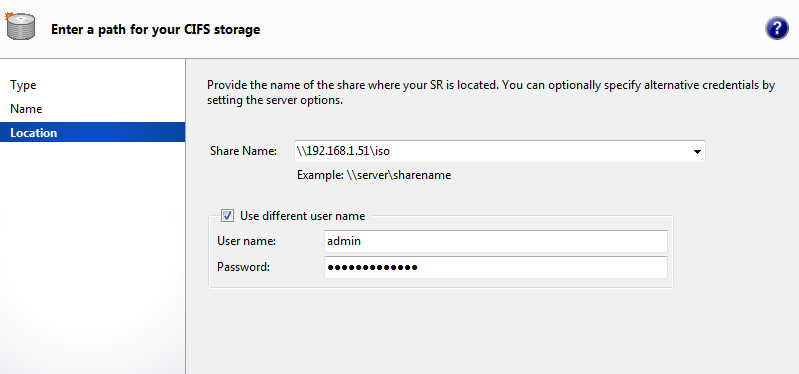
Теперь открыв хранилище Cifs, мы увидим загруженные ISO образы доступные для подключения в VM.
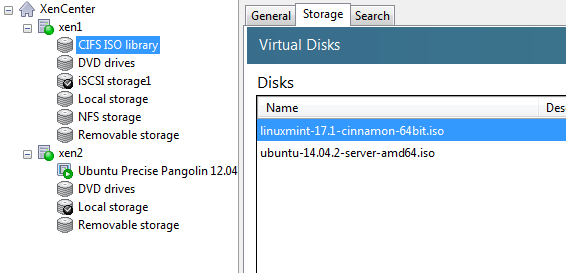
Как видите, общие хранилища доступны только на одном хосте. Чтобы это исправить создадим новый пул серверов.
Выбираем New pool.
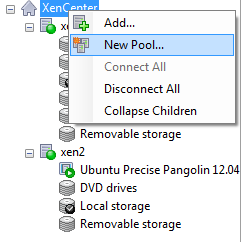
Вводим название пула и выбираем мастер сервер, данный сервер управляет пулом.
Нажимаем Create Pool.
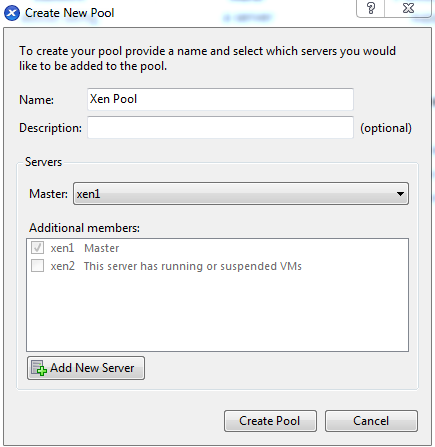
Теперь добавим второй хост в созданный пул.
Перед данным действием необходимо выключить все виртуальные машины.
Также необходимо удалить существующие настройки виртуальных сетей и агрегированные адаптеры.
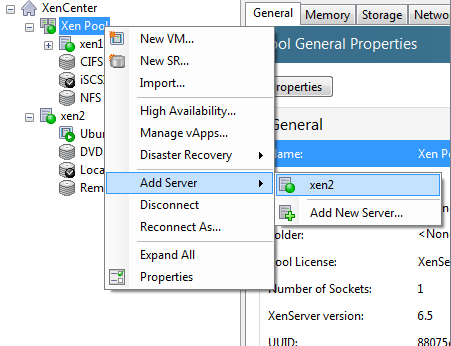
Подтверждаем перенос сервера в пул.
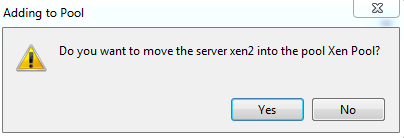
Теперь каждому серверу доступны общие хранилища.
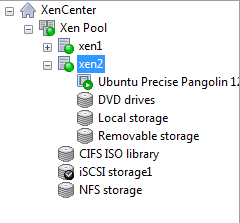
Перейдем к активации высокой доступности виртуальных машин (HA).
Выбираем High Availability.
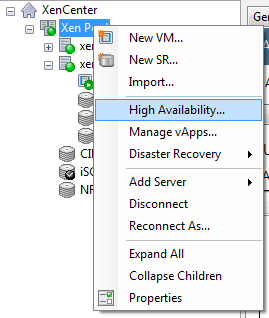
Указываем какое общее хранилище будет использоваться для мониторинга виртуальных машин.
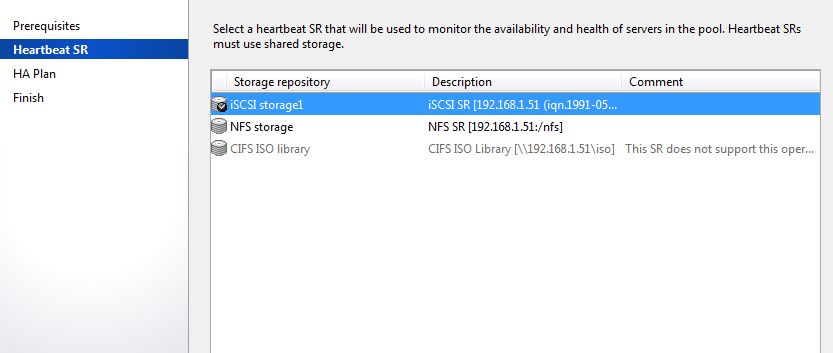
Выбираем виртуальные машины, которые будет «защищены» и указываем перезапуск при аварии.
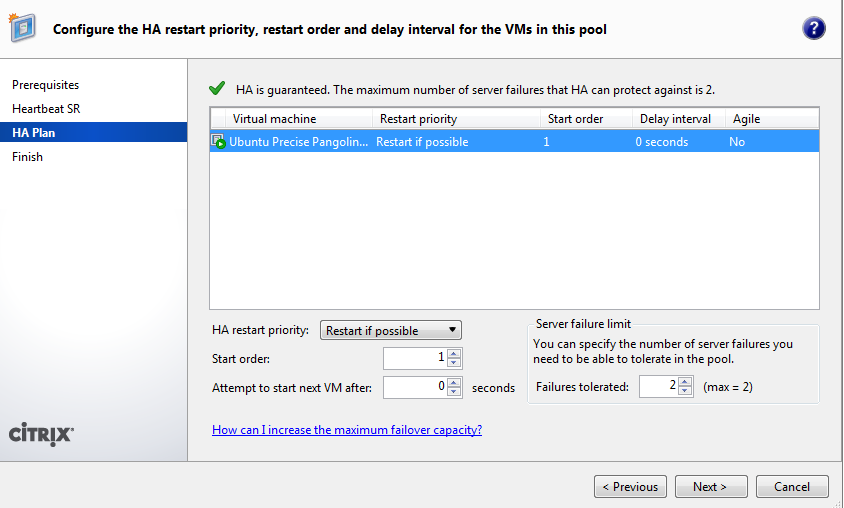
Проверяем настройки и включаем HA.
Теперь в консоли XenCenter виден статус HA.
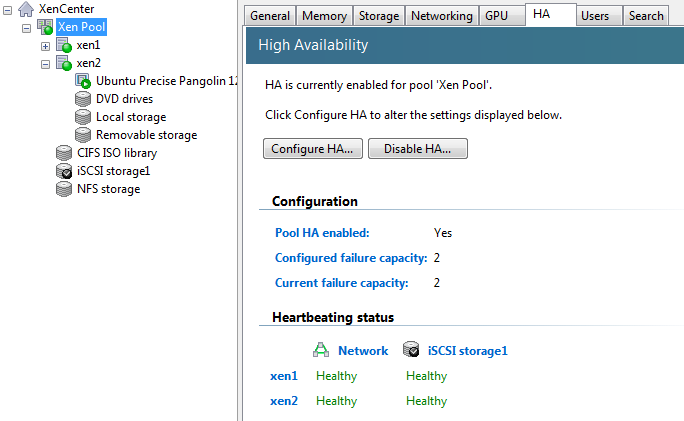
Выключаем VM.
Переместим VM на общее хранилище.
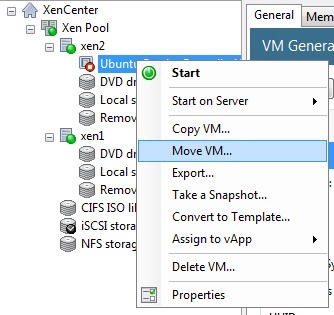
Выбираем общее хранилище для VM.
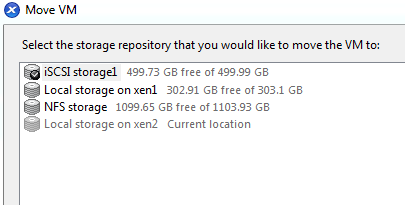
Включаем VM.
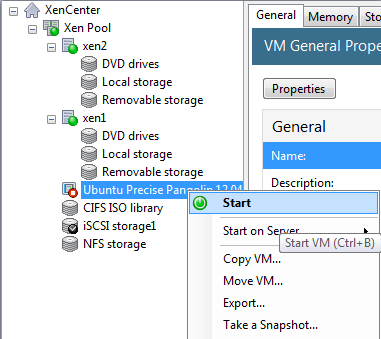
Теперь выключим из сети сервер xen2, тем самым сымитировав аварию.
Как видите VM успешно запустилась, а сервер xen1 взял на себя роль мастера пула.
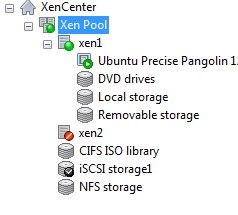
Включим сервер Xen2 и перейдем к настройке Active Directory.
Открываем в консоли пул Xen серверов, и переходим во вкладку Users.
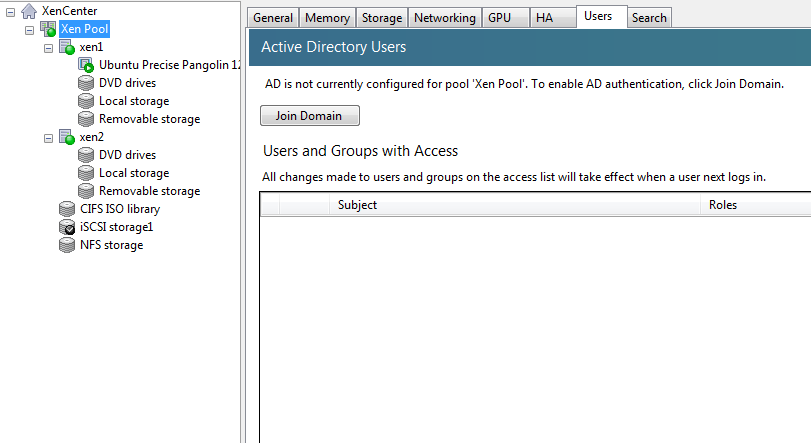
Нажимаем кнопку Join Domain.
Указываем домен и данные доменного администратора.
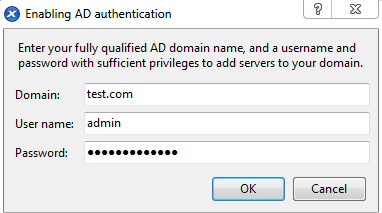
После выполнения этой операции в Active Directory должны появится сервера xen из нашего пула.

Теперь добавим нового доменного администратора для Xen.
Во вкладке Users нажимаем add.
Далее вводим имена пользователей или группы Active Directory.
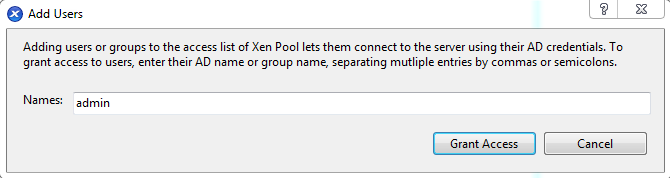
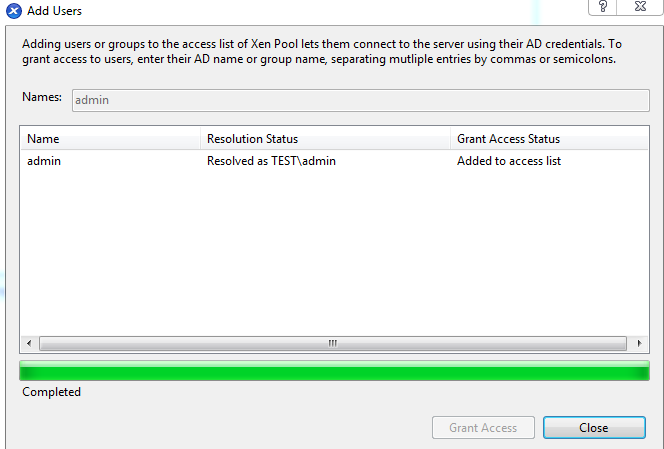
После добавления пользователя, ему можно изменить роль администрирования.
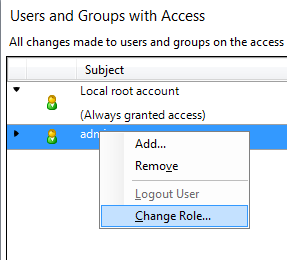
Теперь пользователю можно назначить роли администрирования.
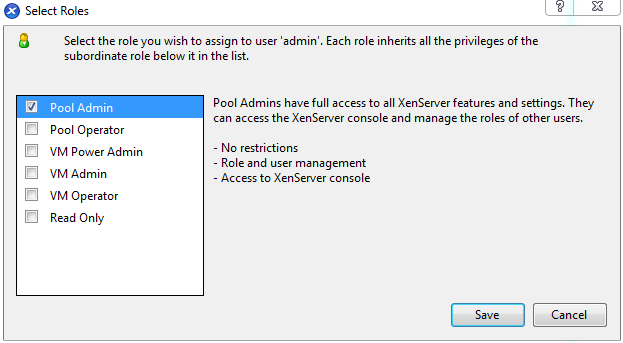
На этом интеграция с Active Directory завершена.
Также хотелось бы отметить несколько полезных команд Xen для управления пулами.
Вводить команды можно через консоль XenCenter, с одного из хостов.
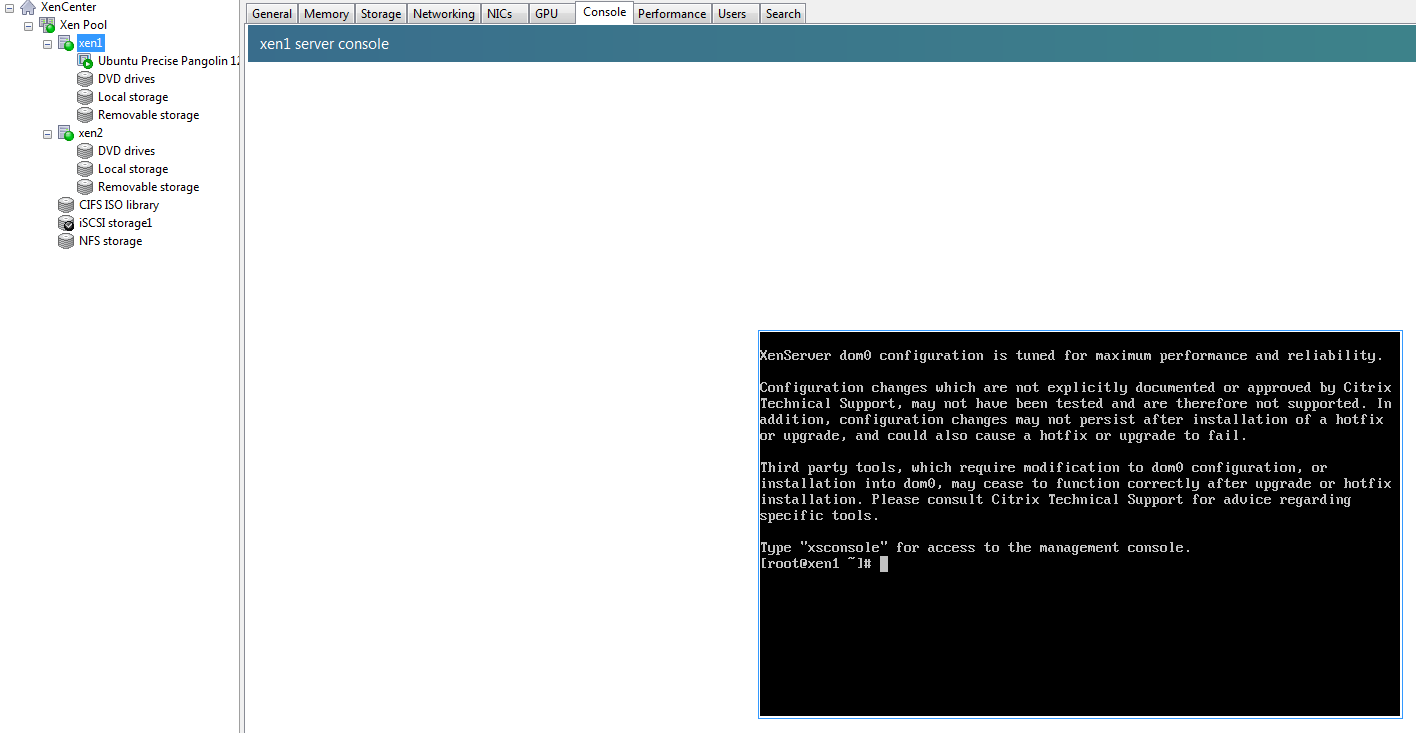
Полезные команды:
Просмотр данных о пулах:
|
1 |
xe pool-list |
Просмотр хостов в пуле:
|
1 |
xe host-list |
Показать мастер сервер пула:
|
1 |
xe pool-list params=uuid,master |
Изменение мастера пула:
1) Отключаем HA.
|
1 |
xe pool-ha-disable |
2) Просматриваем атрибуты хостов в пуле (нас интересует host uuid)
|
1 |
xe host-list |
3) Указываем кто теперь будет пул мастером:
|
1 |
xe pool-designate-new-master host-uuid=<uuid> |
4) Включаем HA.
|
1 |
xe pool-ha-enable |
После этого Pool Master будет изменен.
На этом все! В следующей статье мы рассмотрим резервное копирование хостов и виртуальных машин.
Комментарии